PS创意合成,在城市上空荡秋千的男孩
作者:卡乐筠来源:部落窝教育发布时间:2019-10-29 17:49:07点击:3012
编按:
大家小时候有没有和小编一样总是幻想去天空的白云上玩耍?如今我们长大成人,虽然已经没有了不切实际的想法,但是却可以用自己手中的PS工具圆自己一个童年梦。今天小编就带你合成在城市上空荡秋千的小男孩,当然你也可以把人物换成你自己,再童趣一次,一起来看看吧~
前言:这是一个比较简单充满童趣的合成,主要是对颜色调整的运用,特别是男孩颜色与整体色调的匹配。创意是讲究一个“联系”的过程,通过“秋千”你可以联想到什么?把联想到的东西发挥出来,最后就成了创意。

1. 新建一个A4尺寸大小的画布,210mm×297mm,分辨率300ppi。
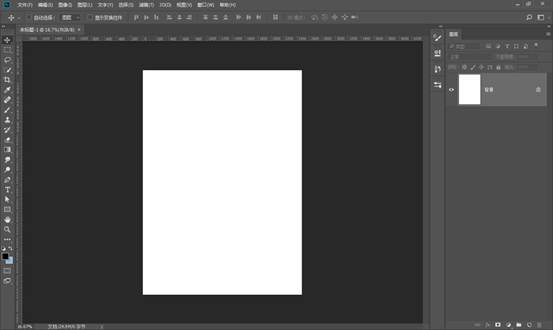
2.把我们所需要的背景素材移动进来,右键转为智能对象,Ctrl+T自由变换工具调整一下大小和位置,把城市素材的位置调整为低于画布,如图所示。
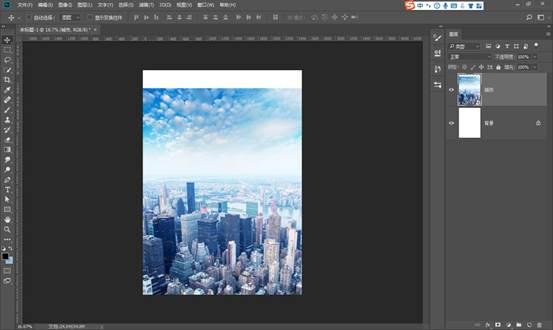
3.使用色阶调整图层,创建剪贴蒙版,城市中的楼房部分的暗部有一些太暗了,所以将暗部稍微提升一些。
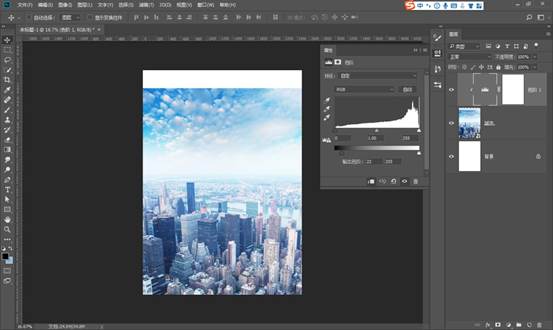
4.下面我们把天空的素材移动进来,天空图片中的部分元素是不太适合的,所以我们需要去掉。
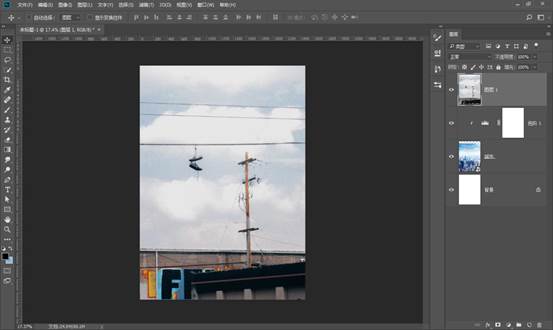
5.Ctrl+J复制一层天空素材。这里可以使用矩形选框工具,框选住鞋子的部分。
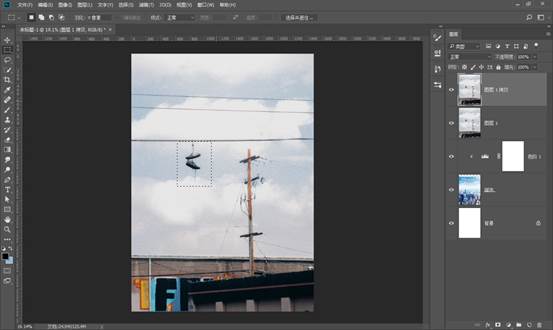
6.Shift+F5填充命令,选择内容识别,点击确定。

7.等待一会,鞋子部分就可以去除掉了,Ctrl+D取消选区。
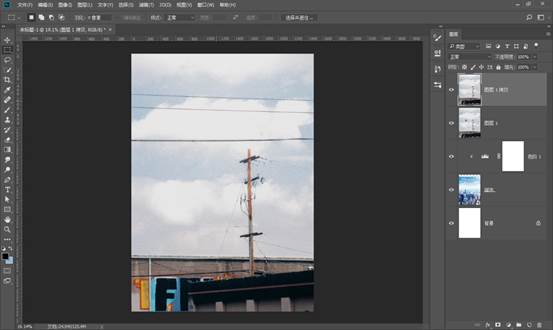
8.同样方法去除电线杆部分。
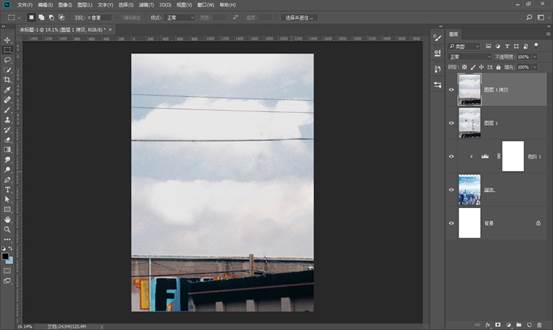
9.但是电线杆部分还是不如鞋子部分处理的干净,所以这里后续还要使用仿制图章以及修复类的工具进行一些比较细致的修复。

10.修复完成后,右键转为智能对象,Ctrl+T自由变换工具调整一下大小和位置。

11.给天空图层添加一个图层蒙版。
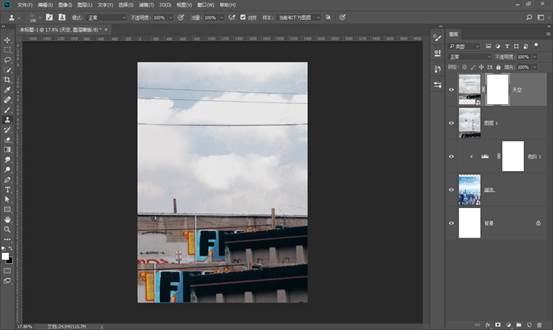
12.使用渐变工具,选择从黑色-透明的线性模式渐变,将下方城市的部分露出来,注意两个不同元素之间的融合。
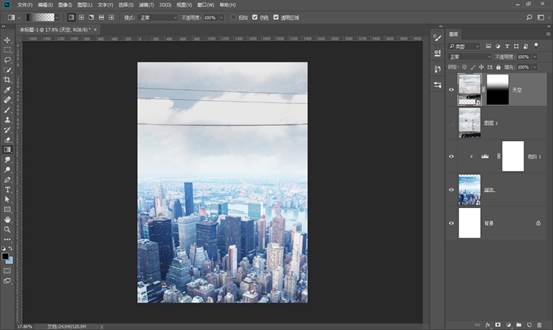
13.使用色彩平衡调整图层,创建剪贴蒙版,色调选择中间调,加一些青色,加一些蓝色,使天空部分偏蓝一些,贴近城市的颜色。
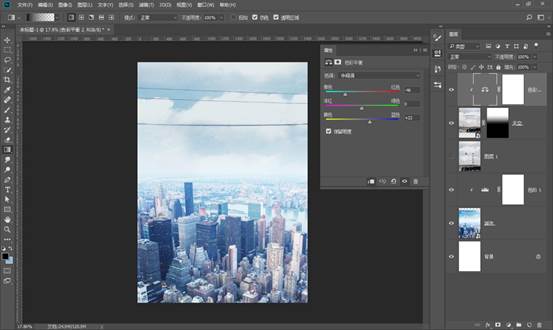
14.将小孩荡秋千的素材移动进来,右键转为智能对象,Ctrl+T自由变换工具调整一下大小和位置。
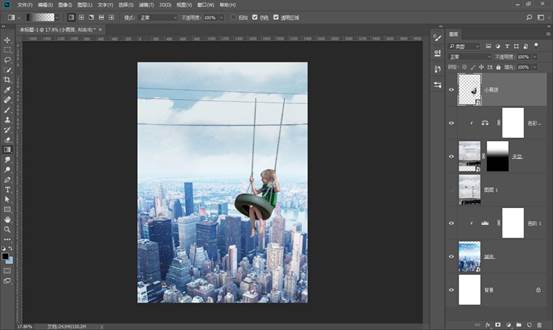
15.给小孩图层添加一个图层蒙版,使用黑色的柔边画笔工具,将秋千线的部分隐藏起来。
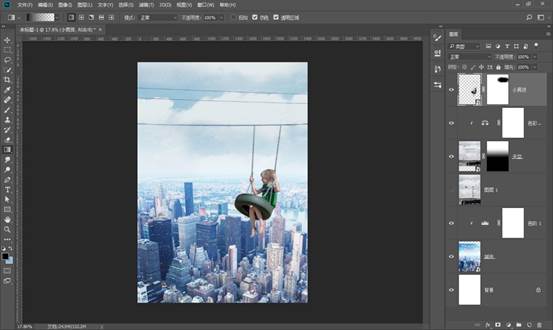
16.使用色彩平衡调整图层,创建剪贴蒙版,分别给中间调和高光的色调加一些蓝色。
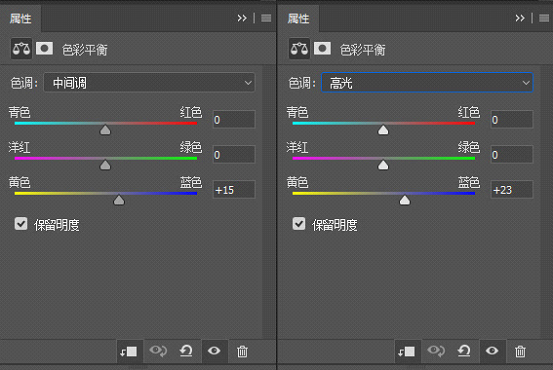
色彩平衡调整后的效果:
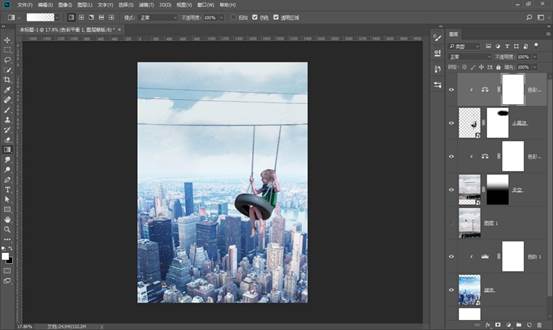
17.使用可选颜色调整图层,创建剪贴蒙版。因为小男孩身上的绿色衣服有一些违和,所以选择绿色,绿色里面加一些青色加一些蓝色,加一些白色(减黑色),注意这里对绿色的数值调整幅度比较大。

18.使用曲线调整图层,创建剪贴蒙版。因为小男孩素材中的轮胎部分特别暗,所以将暗部提升一些,同时整体稍微提升一些。
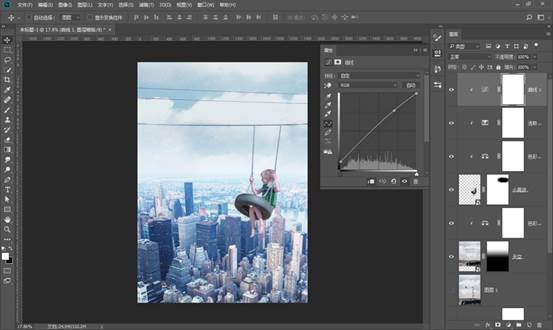
19.使用亮度对比度调整图层,创建剪贴蒙版。小男孩整体的对比度还是太高了,所以将对比度降低一些。

20.下面我们来添加秋千上的鸟。新建图层,命名为小鸟。
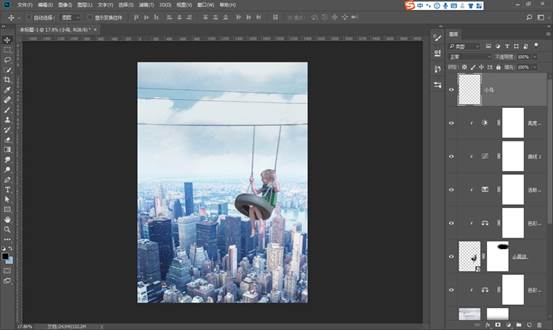
21.这里鸟的部分直接使用准备好的鸟笔刷,颜色直接使用黑色就可以,后面还要调整。
这里可以多个不同的鸟笔刷混合着使用。
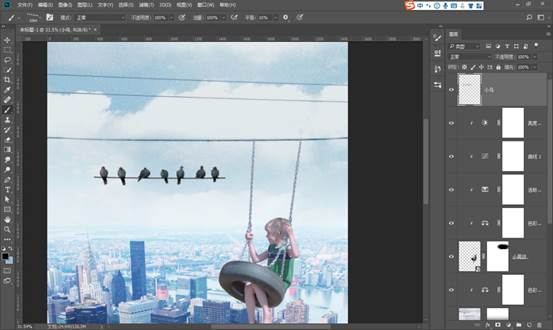
22.因为这里的鸟笔刷素材本身就是站在电线杆上的素材,所以我们可以选择好想要的鸟之后,使用套索工具将单独的鸟儿选择出来,Ctrl+T自由变换工具调整一下鸟的大小和位置,不需要的电线部分使用橡皮擦擦除即可,注意鸟部分的大小和排列。
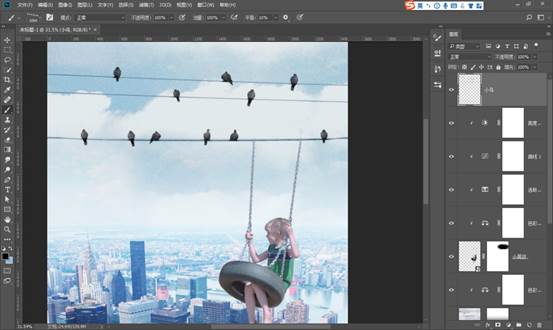
23.排列好鸟儿之后,可以将鸟儿图层的不透明度稍微降低一些。
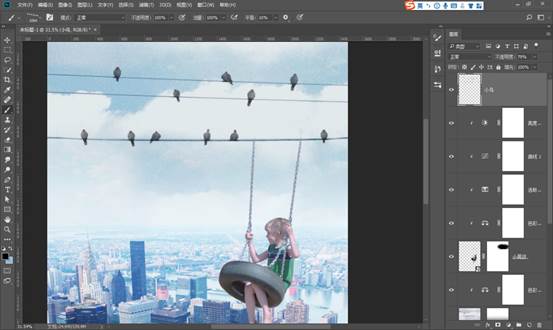
24.使用色相饱和度调整图层,创建剪贴蒙版,勾选着色,色相调整为蓝色,再调整一下饱和度和明度。
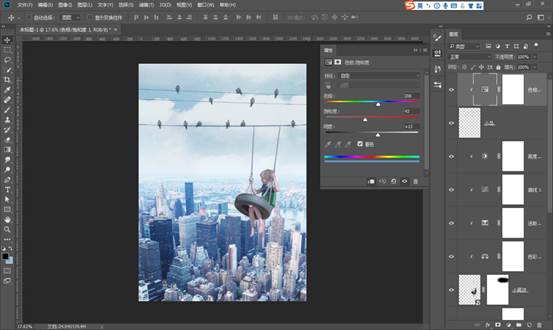
25.我们在城市素材的上方,使用纯色填充调整图层,选择画面中白云的颜色。
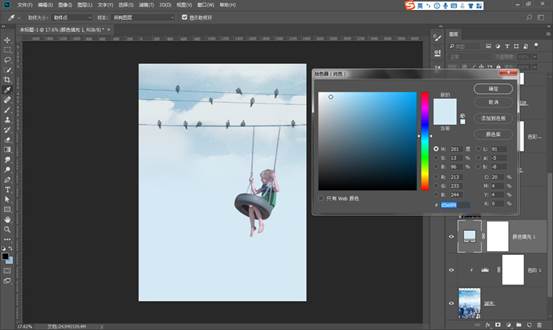
26.给纯色填充图层添加蒙版,选择一个云彩的笔刷,使用黑色,将城市的部分擦出来,形成云雾缥缈的感觉。
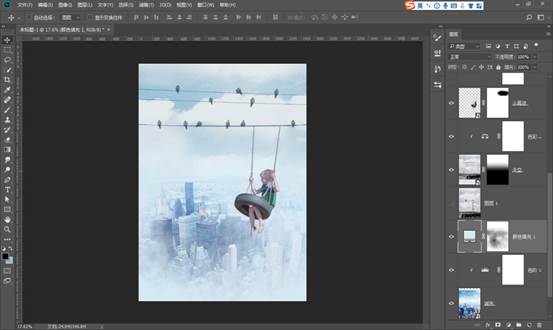
27.整体一个调色,使用色彩平衡调整图层,色调选择中间调,加一些青色,加一些蓝色。
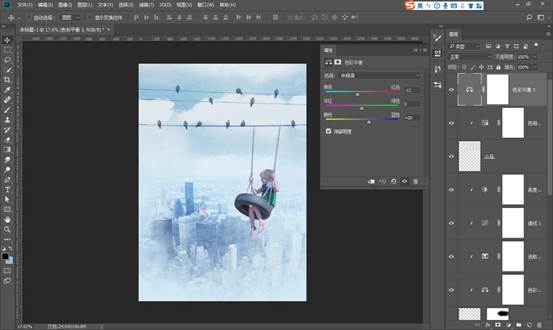
完成导出:

本文配套的练习素材请加QQ群:465481414下载
做PS高手,快速提升工作效率,部落窝教育《 Photoshop全面精通班》视频和《 AI平面与电商设计从零到精通》直播课全心为你!
扫下方二维码关注公众号,随时随地学习PS:

相关推荐:
